ide模式时以前普遍使用的硬盘传输接口,但是速度较慢,现在大多数主板都支持速度更快的AHCI模式,不过有些用户不了解硬盘模式,在ide模式下装了win7系统,想要将ide改成ahci却不懂怎么改,那么win7改ahci步骤是什么呢?这边系统城小编跟大家介绍win7 ide改ahci模式的方法。
用户须知:
windows7 - 1、本教程是通用的解决方法,适用于任意电脑不重装系统情况下改成AHCI硬盘模式
windows8 - 2、你也可以使用其他方法,比如“相关教程”的注册表方法,但是不适用所有电脑,经常出现开启失败或开启后蓝屏的问题
相关教程:
怎么看主板是否支持ahci
怎么知道电脑是否开启AHCI模式
怎么通过注册表开启AHCI(部分电脑可用)
未开启AHCI情况:
windows7 - 1、在win7桌面上右键点击“计算机”—“管理”;
windows8 - 2、在计算机管理中,依次展开“设备管理器”—“IDE ATA/ATAPI控制器”,如果没有AHCI字样,表示当前是IDE模式。
win7一 、所需工具windows7 - 1、空白U盘一个:
怎么制作U盘PE启动盘windows8 - 2、驱动工具下载:
SkyIAR v2.75(磁盘控制器IDE/AHCI/RAID驱动安装工具)win8二 、U盘启动设置:怎么设置开机从U盘启动win10三 、win7改ahci模式步骤如下windows7 - 1、制作好U盘PE启动盘之后,将SkyIAR v2.75下载下来,压缩包要解压出来,然后将SkyIAR v2.75.exe放到U盘pe中;
windows8 - 2、在电脑上插入U盘pe启动盘,然后重启过程中按Del、F
windows8 - 2、F1等按键进入BIOS,以技嘉主板为例,启动时按Del进入BIOS,在Peripherals下,选择SATA Mode Selection回车,再选择AHCI回车,按F10保存重启,其他主板查看:
bios怎么开启ahci模式;
windows10 - 3、重启过程中按F12/F11/ESC等快捷键调出启动菜单,多数主板是F12,选择识别到的U盘项,回车;
xp系统 - 4、启动进入这个U盘主菜单,选择【02】或【01】回车,运行pe系统;
纯净版 - 5、进入pe系统之后,在桌面上打开计算机,再打开U盘,双击运行SkyIAR.exe;
U盘系统 - 6、磁盘控制器驱动选择【精确匹配】,工具会自动勾选识别到的对应驱动,直接点击开始;
win8旗舰版 - 7、弹出提示框,显示相关的信息,直接点击确定继续;
win7旗舰版 - 8、这时候右下角显示正在安装驱动,提示导入完毕后,点击确定,重启电脑;
win7之家 - 9、重启过程中拔出U盘,然后启动进入系统桌面,右下角显示正在安装设备驱动,点击可以查看状态;
win10之家 - 10、这时候会显示正在搜索Windows update,耐心等待即可;
xp纯净版 - 11 、之后自动安装AHCI驱动和硬盘驱动,安装完成后需要重启电脑;
win7纯净版 - 12 、弹出这个对话框,点击立即重新启动,完成更改;
win8纯净版 - 13 、重启进入系统,右下角显示成功安装硬盘驱动;
win8.1 - 14 、再次弹出对话框,点击立即重新启动完成更改;
windows7系统之家 - 15 、重启之后AHCI驱动安装完成,右键计算机—管理,打开计算机管理,展开IDE控制器,只要有AHCI字样,就表示已经改成ahci模式。
win7 ide改ahci模式方法就是这样了,上述方法适用所有电脑,建议有U盘的朋友使用这个方法,避免出现蓝屏等问题。
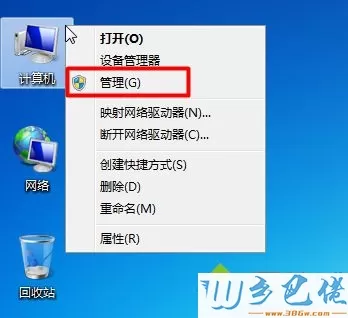
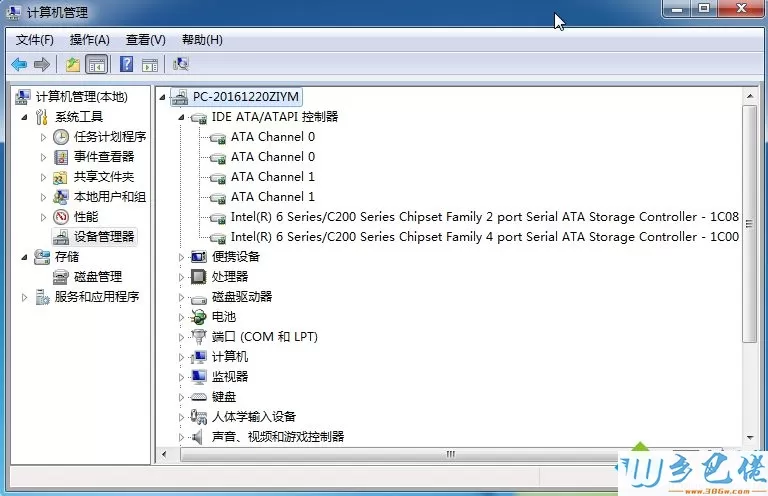
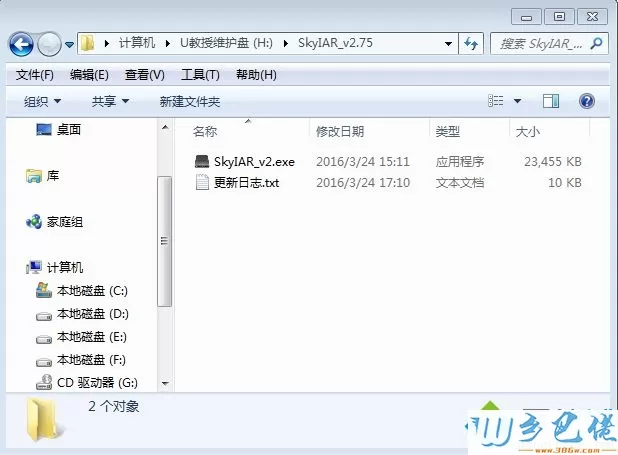
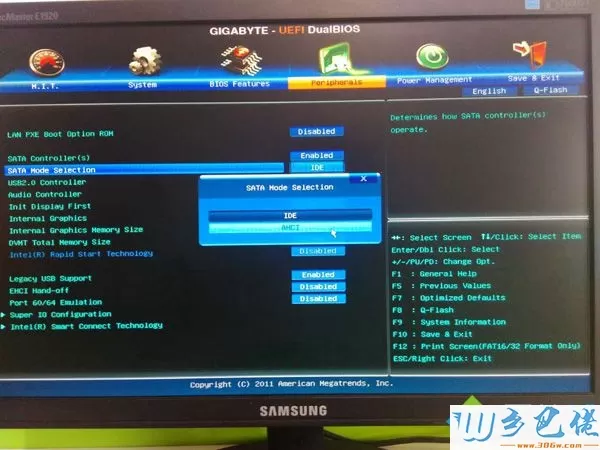
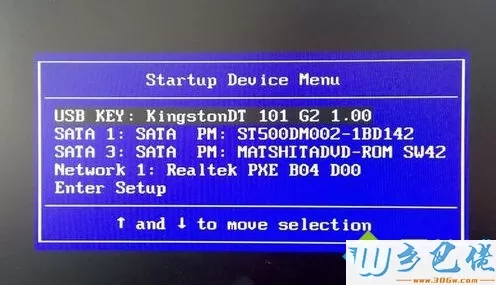
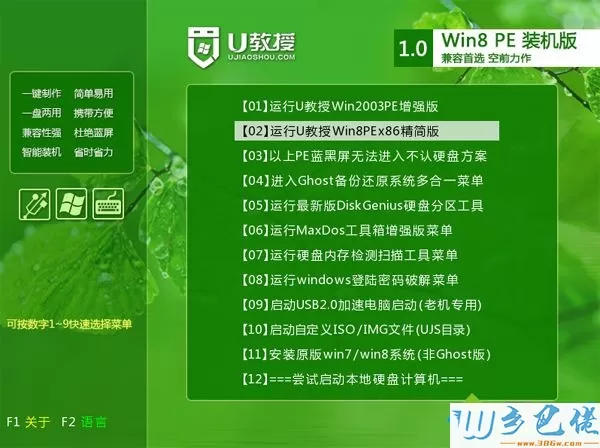
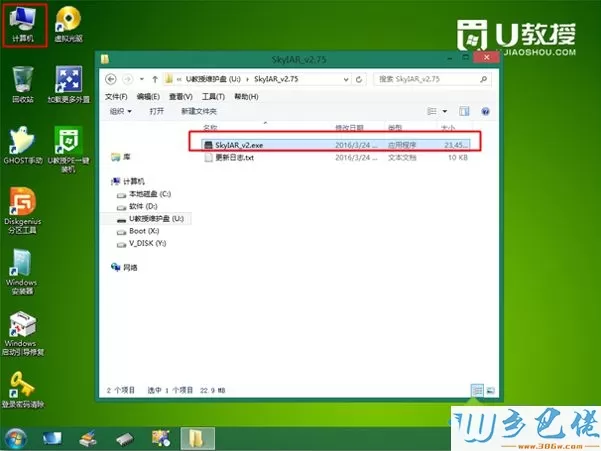
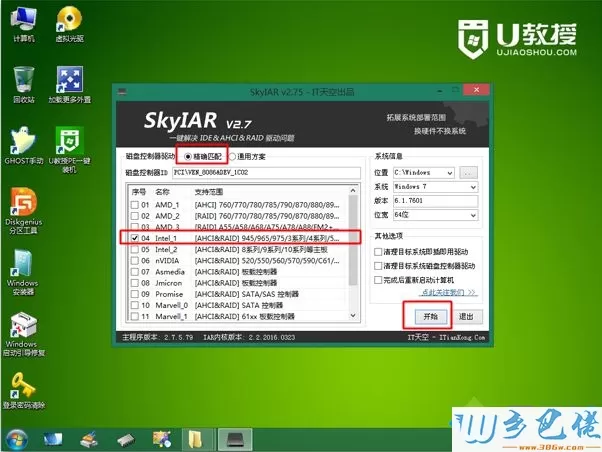
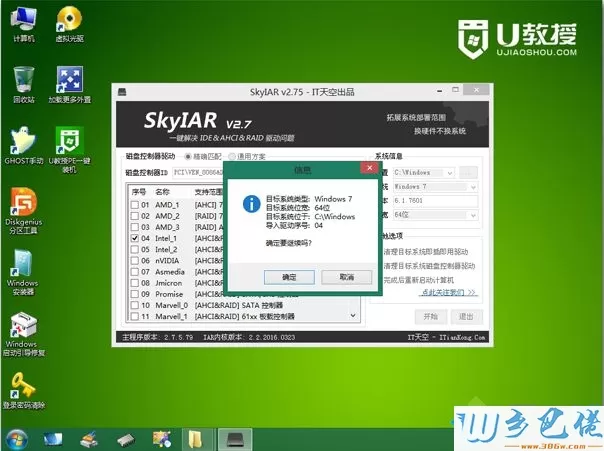
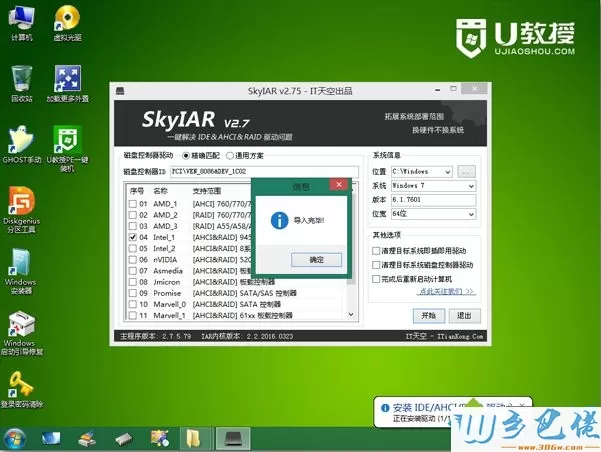

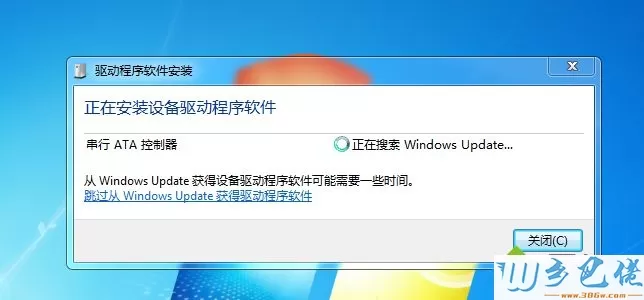
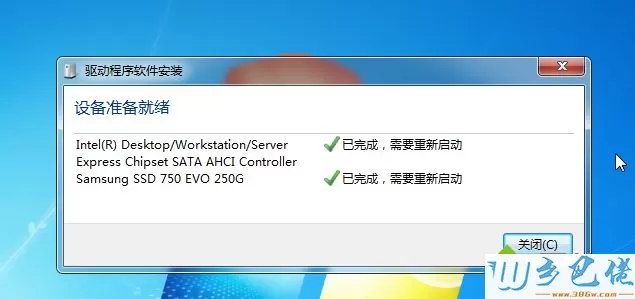
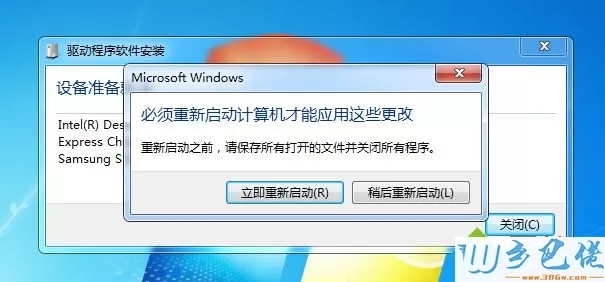
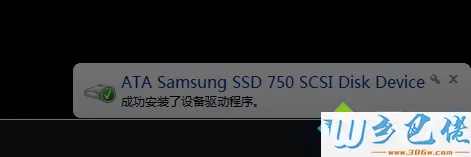
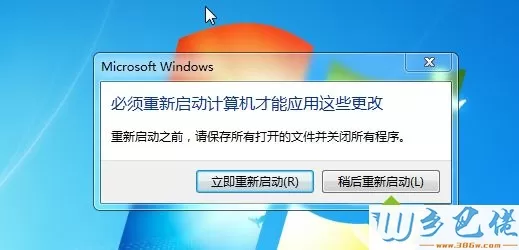
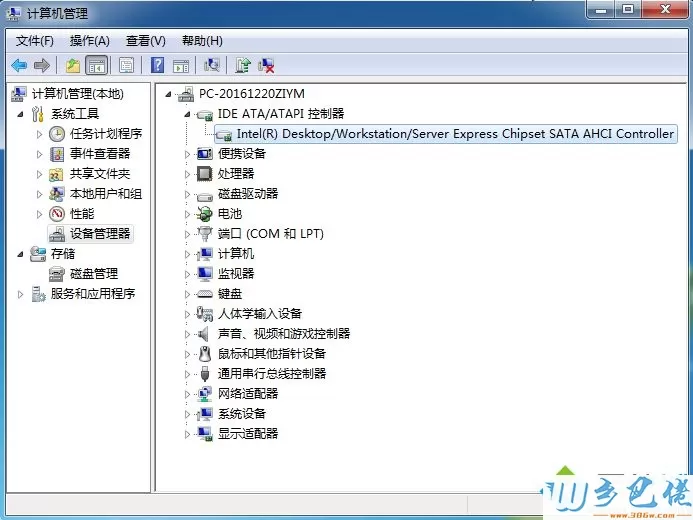


 当前位置:
当前位置: